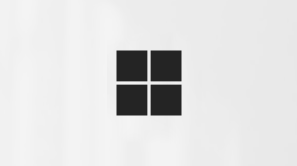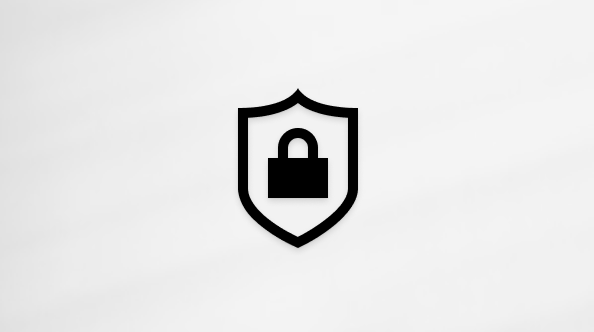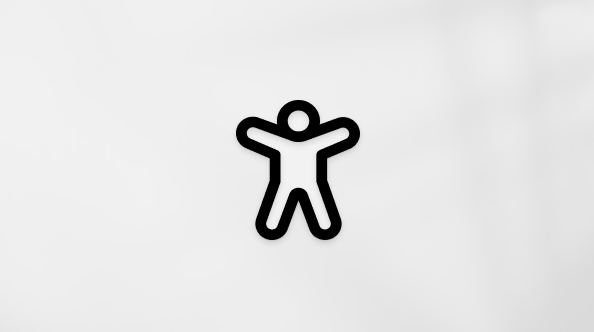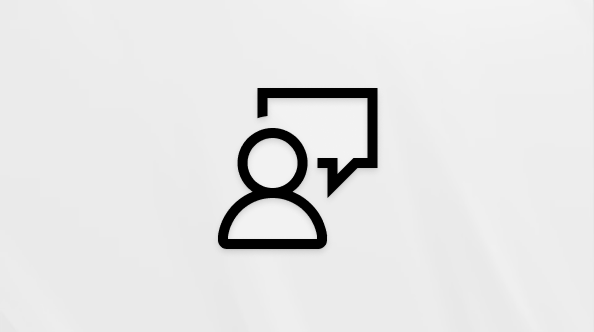Senast uppdaterad: 18 oktober 2024
PROBLEM
När du har installerat de senaste uppdateringarna kan ett eller flera av följande fel visas när du startar Outlook, Word eller andra Office-program:
-
"Den nödvändiga filen pagelayout.dll finns inte i sökvägen. Installera Microsoft Outlook igen."
-
"Den nödvändiga filen msls70.dll finns inte i sökvägen. Installera Microsoft Outlook igen."
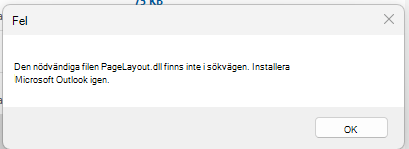
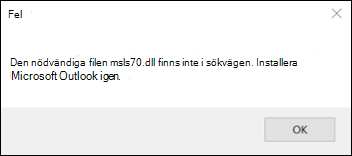
STATUS: UNDERSÖKS
Office-teamets undersökning har hittills visat att det här problemet uppstår när Office-versionen inte matchar Office-kanalen. Det här problemet kan till exempel uppstå om du använder Månadskanal för företag, men versionen av Office-programmet är den aktuella kanalens version. Kontrollera att kanalen du är på matchar den version som visas för kanalen på Uppdateringshistorik, Uppdateringshistorik för Microsoft 365-applikationer (listad efter datum). Om du vill visa Office-versionen öppnar du Word och väljer Arkiv, Konto, under Om Word. Om det finns ett versionsfel uppstår ett problem med distributionskonfigurationen.
Den omedelbara lösningen är att gå till den kanal som matchar Office-versionen. Problemet kan minimeras genom att avinstallera och installera om Office. Om du behöver hjälp med att lösa problemet kan du öppna ett supportärende med supportteamet för distribution av Office.
För dem som har supportärenden öppna samlar du in de två uppsättningarna Office-loggar och filinformationen nedan och delar dem med din supporttekniker.
-
Stäng alla Office-appar och zippa sedan upp loggarna i den här katalogen och lägg till i ditt supportärende:Loggar: %temp%/diagnostics.
-
Ladda ned insamlaren Microsoft 365-applikationer distributionslogg från Microsoft Download Center. När den har laddats ned extraherar du den till en mapp, kör den och lägger sedan till zippade loggar i ditt supportärende.
-
Ta en skärmbild av Word versionsinformation. Gå till den här mappen: C:\Program Files\Microsoft Office\root\Office16. Leta reda påWinword.exe, högerklicka på den och välj Egenskaper, välj Information och ta en skärmbild för att lägga till i supportäredet.
-
Ta en skärmbild av msls70.dll och pagelayout.dll versionsinformation i samma mapp som i steg 3 och lägg till i supportärende. I vissa fall kanske versionen inte finns med i listan, men vi vill fortfarande se den informationen. Om filerna inte finns i den mappen måste det noteras i fallet.
Mer information om det här problemet finns i answers-forumtråden De flesta av våra användare får upprepade msls70.dll fel i Outlook.
Ytterligare resurser
Fler resurser

Fråga experterna
Läs vår blogg, få kontakt med experter och diskutera de senaste nyheterna, uppdateringarna och bästa metoderna för Outlook.

Få hjälp i communityn
Ställ en fråga och ta del av lösningar från supportagenter, MVP-medlemmar, tekniker och Outlook-användare.

Föreslå en ny funktion
Vi tycker om att läsa dina förslag och feedback! Dela dina synpunkter. Vi lyssnar.
Se även
Korrigeringar eller lösningar för de senaste problemen i Outlook för PC